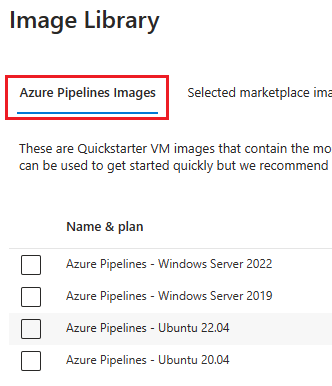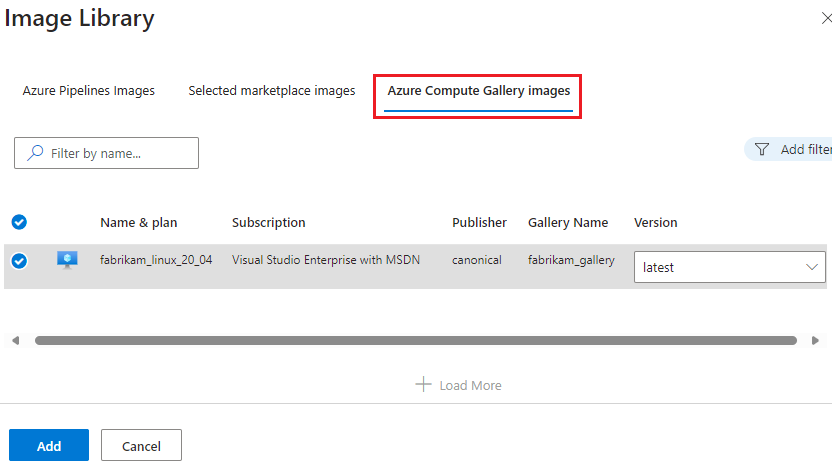Configuración de imágenes de grupos de DevOps administrados
Los grupos de DevOps administrados proporcionan varias opciones para las imágenes de máquina virtual para ejecutar canalizaciones en el grupo. Puede crear el grupo mediante imágenes de máquina virtual de Azure Marketplace seleccionadas, usar sus propias imágenes personalizadas de Azure Compute Gallery o usar las mismas imágenes que los agentes hospedados por Microsoft de Azure Pipelines.
Los grupos de DevOps administrados se pueden configurar con una sola imagen o varias imágenes. Cuando el grupo tiene varias imágenes, las canalizaciones especifican la imagen en la que quieren ejecutarse mediante alias.
Elección de la imagen del grupo
Se selecciona una imagen predeterminada al crear un grupo de DevOps administrado. Puede mantener la opción predeterminada o cambiarla durante la creación del grupo. Para configurar la imagen después de la creación del grupo, vaya a Grupo de configuración>, elija Agregar desde la biblioteca de imágenes y seleccione una o varias imágenes para el grupo.
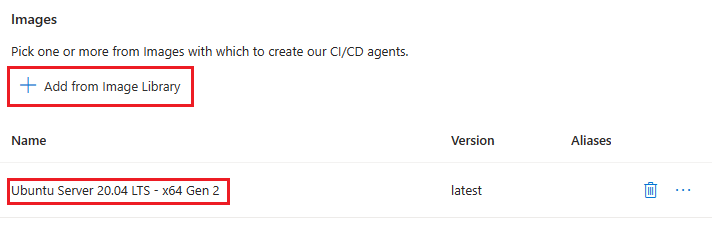
Si elige una sola imagen, todas las canalizaciones se ejecutan en el grupo usan esa imagen. Si elige varias imágenes, puede especificar la imagen que se usará por canalización. Para más información, consulte Uso de varias imágenes por grupo.
Puede elegir entre los siguientes tipos de imágenes.
- Imágenes de Azure Pipelines: elija entre las mismas imágenes que usan los agentes hospedados por Microsoft.
- Imágenes de Marketplace seleccionadas: elija entre un conjunto de imágenes de máquina virtual de Azure Marketplace seleccionadas publicadas por Microsoft.
- Imágenes de Azure Compute Gallery: elija entre sus propias imágenes de Azure Compute Gallery. Debe asignar el rol Lector a la entidad de servicio DevOpsInfrastructure para las imágenes de Azure Compute Gallery que desea usar. Para obtener más información, consulte Concesión de acceso de rol lector a la entidad de servicio DevOpsInfrastructure.
Imágenes de Azure Pipelines
Los grupos de DevOps administrados proporcionan varias imágenes preconfiguradas que tienen el mismo software que los agentes hospedados por Microsoft seleccionados para Azure Pipelines.
Cada imagen incluye el siguiente software instalado.
| Imagen | Software incluido |
|---|---|
| Azure Pipelines: Windows Server 2022 | Software incluido |
| Azure Pipelines: Windows Server 2019 | Software incluido |
| Azure Pipelines: Ubuntu 22.04 | Software incluido |
| Azure Pipelines: Ubuntu 20.04 | Software incluido |
Imágenes de Marketplace seleccionadas
Los grupos de DevOps administrados proporcionan un conjunto de imágenes de máquina virtual de Azure Marketplace publicadas por Microsoft seleccionadas para su uso en los grupos.
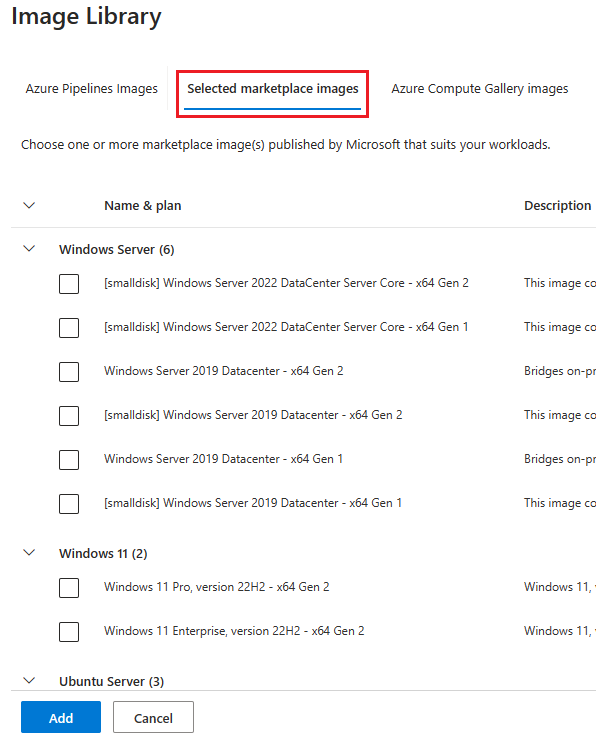
Elija Imágenes de Marketplace seleccionadas, elija la imagen deseada y elija la versión deseada. Elija latest (Más reciente ) para usar siempre la versión más reciente de la imagen.
Imágenes de Azure Compute Gallery
Elija Imágenes de Azure Compute Gallery para especificar una imagen de las galerías de Azure Compute que estén disponibles en las suscripciones. Se admiten imágenes generalizadas con los siguientes sistemas operativos.
- Windows Server 2019
- Windows Server 2022
- Windows 11
- Ubuntu 20.04
- Ubuntu 22.04
- Ubuntu 24.04
- Debian 9
- RHEL 8
- RHEL 9
- SUSE 12
- SUSE 15
Importante
Los grupos de DevOps administrados solo admiten imágenes generalizadas de Azure Compute Gallery.
Concesión de acceso de rol lector a la entidad de servicio DevOpsInfrastructure
Importante
Asigne el rol Lector a la entidad de servicio DevOpsInfrastructure para las imágenes de Azure Compute Gallery que quiere usar. Si selecciona una imagen de Azure Compute Gallery que no tiene este acceso configurado, se producirá un error en la creación del grupo. Puede asignar el rol Lector individualmente en el nivel de imagen o en el nivel de galería de imágenes para todas las imágenes de la galería.
Vaya al recurso deseado en Azure Portal. Para poder usar todas las imágenes de una galería, vaya a Azure Compute Gallery en Azure Portal. Para usar solo una imagen específica, vaya a esa imagen.
Seleccione Access Control (IAM) .
Seleccione Agregar>Agregar asignación de roles para abrir la página Agregar asignación de roles.
Asigne el siguiente rol. Para asignar roles, consulte Asignación de roles de Azure mediante Azure Portal.
Configuración Valor Role Lector Asignar acceso a Entidad de servicio Miembros DevOpsInfrastructure 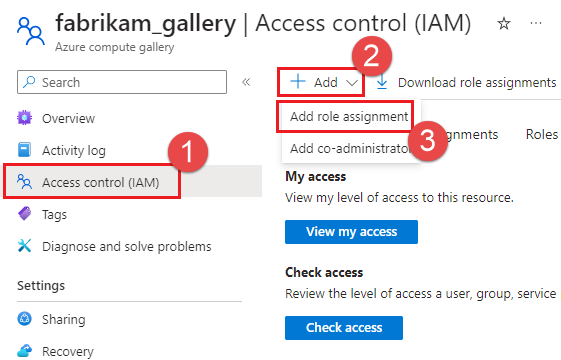
Uso de varias imágenes por grupo con alias
Si tiene varias imágenes en el grupo, puede configurar la canalización de Azure DevOps para que use una imagen específica haciendo referencia a un alias para esa imagen.
Configuración de alias de imagen
Para agregar y administrar alias de imagen, vaya a la sección Imágenes de la configuración del grupo y elija ..., Agregar alias.
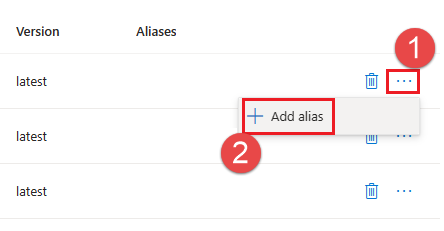
Agregue los alias deseados a la lista Alias y elija Guardar.
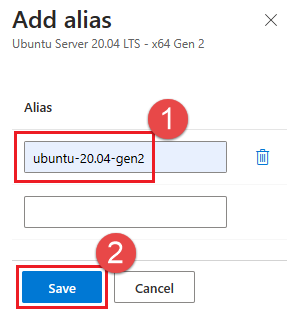
En el ejemplo siguiente se muestra un grupo con dos imágenes de Azure Pipelines y una imagen de Marketplace seleccionada. Las imágenes de Azure Pipeline tienen sus alias predeterminados mostrados y la imagen de Marketplace seleccionada tiene un único alias configurado denominado ubuntu-20.04-gen2.
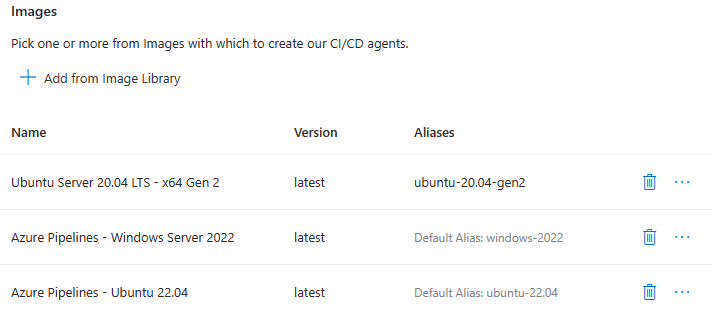
Alias predefinidos de imagen de Azure Pipelines
Además de los alias que configure, las imágenes de Azure Pipelines tienen los siguientes alias predefinidos.
| Imagen de Azure Pipelines | Alias predefinido |
|---|---|
| Azure Pipelines: Windows Server 2022 | windows-2022 |
| Azure Pipelines: Windows Server 2019 | windows-2019 |
| Azure Pipelines: Ubuntu 22.04 | ubuntu-22.04 |
| Azure Pipelines: Ubuntu 20.04 | ubuntu-20.04 |
Uso de demandas para especificar una imagen
Si tiene varias imágenes en el grupo, puede configurar una canalización para que se ejecute en una imagen específica mediante una demanda denominada ImageOverride. Al especificar la demanda en la ImageOverride canalización, Los grupos de DevOps administrados envían el trabajo solo a los agentes que usan esa imagen.
Para ejecutar una canalización en la imagen de Ubuntu 20.04 del ejemplo anterior que tenía un ubuntu-20.04-gen2 alias, especifique la siguiente demanda en la sección de la pool canalización.
pool:
name: fabrikam-dev-pool # Name of Managed DevOps Pool
demands:
- ImageOverride -equals ubuntu-20.04-gen2
Importante
No coloque comillas alrededor del nombre del alias en la ImageOverride demanda, incluso si tiene espacios en el nombre.
Para ejecutar una canalización mediante una imagen de Azure Pipelines en el grupo, use el alias de la tabla anterior. Para ejecutar una canalización en la imagen de Windows Server 2022 de Azure Pipelines del ejemplo anterior, especifique la siguiente demanda en la sección de la pool canalización.
pool:
name: fabrikam-dev-pool # Name of Managed DevOps Pool
demands:
- ImageOverride -equals windows-2022